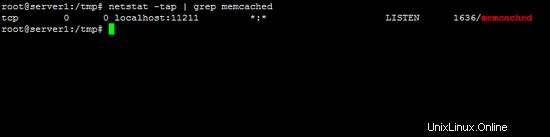Tento tutoriál vám ukáže, jak zlepšit dobu načítání stránky vašeho webu pomocí modulu Google mod_pagespeed pro Apache ve spojení s rychlou mezipamětí Memcached na Ubuntu 15.10 (Wiley Werewolf). Doba načítání stránky je důležitým faktorem pro dobré umístění ve vyhledávačích, aktuální dobu načítání můžete otestovat např. pomocí nástroje Google PageSpeed Insights nebo pomocí nástrojů pro vývojáře ve webovém prohlížeči Firefox. Pagespeed je modul Apache 2, který optimalizuje a ukládá do mezipaměti obsah webu před jeho doručením do prohlížeče, výsledkem je, že se stránka načte, zatížení systému na vašem serveru se sníží a server bude schopen doručit více stránek za sekundu. . Mod_pagespeed standardně používá mezipaměť souborového systému, v tomto tutoriálu nahradíme mezipaměť souborového systému Memcached, rychlým démonem ukládání do mezipaměti, který dále zkrátí dobu načítání. Tento výukový program je kompatibilní se všemi druhy nastavení Apache, jako základ použiji server Ubuntu LAMP, ale můžete také použít jeden z výukových programů ISPConfig 3 Perfect Server.
Instalace mod_pagespeed
Google poskytuje balíčky mod_pagespeed .deb pro 32bitové a 64bitové instalace Ubuntu.
Jak zjistit, zda potřebujete 32bitový nebo 64bitový balíček? Spusťte příkaz:
uname -a
Výsledek příkazu by měl být podobný snímku obrazovky níže.
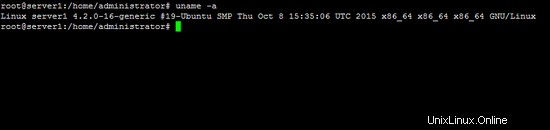
Když příkaz obsahuje řetězec "x86_64", váš systém spustí 64bitové jádro Linuxu. V tomto případě použijte níže uvedené příkazy pro 64Bit Ubuntu.
Ubuntu 64bit (Výchozí pro většinu současných serverů)
cd /tmp
wget https://dl-ssl.google.com/dl/linux/direct/mod-pagespeed-stable_current_amd64.deb
dpkg -i mod-pagespeed-stable_current_amd64.deb
32bitový Ubuntu
cd /tmp
wget https://dl-ssl.google.com/dl/linux/direct/mod-pagespeed-stable_current_i386.deb
dpkg -i mod-pagespeed-stable_current_i386.deb
Poté restartujte Apache 2, aby se načetla konfigurace mod_pagespeed.
restart služby apache2
Instalace Memcached
Démon Memcached je dostupný v repozitářích Ubuntu jako balíček .deb a lze jej nainstalovat pomocí apt:
apt-get -y install memcached
Spusťte příkaz "netstat -tap | grep memcached" a zjistěte, zda je Memcached spuštěno:
netstat -tap | grep memcached
Výsledek příkazu netstat bude vypadat takto:
Port je zobrazen hned za slovem localhost, v tomto případě je port 11211, což je výchozí port memcached. Potřebujeme znát číslo portu pro konfiguraci mod_pagespeed.
Pokud chcete Memcache používat z aplikací založených na PHP a nejen pro mod_pagespeed, nainstalujte si rozšíření PHP Memcached:
apt-get install php5-memcached
Nakonfigurujte mod_pagespeed pro použití Memcached
Otevřete soubor pagespeed.conf v editoru, já použiji nano editor zde:
nano /etc/apache2/mods-available/pagespeed.conf
a vyhledejte řádek "ModPagespeedMemcachedServers":
[....]
# ModPagespeedMemcachedServers localhost:11211
[....]
Odstraňte znak # před řádkem, aby výsledný řádek vypadal jako ten níže:
[....]
ModPagespeedMemcachedServers localhost:11211
[....]
Pokud máte na serveru dostatek paměti, můžete dosáhnout dalšího zrychlení odstraněním znaku # před tímto řádkem:
[....]
ModPagespeedCreateSharedMemoryMetadataCache "/var/cache/mod_pagespeed/" 51200
[....]
Poté restartujte server Apache 2, abyste aktivovali novou konfiguraci.
restart služby apache2
Nyní bude mod_pagespeed používat Memcached jako backend úložiště. Statistiky využití z Memcached můžete získat pomocí příkazu nc:
echo statistiky | nc 127.0.0.1 11211
[e-mail chráněn]:/tmp# echo stats | nc 127.0.0.1 11211
STAT pid 1636
Doba provozu STAT 254
Čas STAT 1460561250
STAT verze 1.4.24 Ubuntu
STAT libevent 2.0.21-stabilní
STAT pointer_size 64
STAT rusage_user 0,000000
STAT rusage_system 0,020000
STAT curr_connections 6
STAT total_connections 8
STAT connection_structures 7
STAT Reserved_fds> 20 STAT cmd_get 34
STAT cmd_set 15
STAT cmd_flush 0
STAT cmd_touch 0
STAT get_hits 14
STAT get_misses 20
STAT delete_misses 0
STAT delete_hits 0
STAT incr_misses 0
STAT incr_hits 0
STAT decr_misses 0
STAT decr_hits 0
STAT cas_misses 0
STAT cas_hits 0
STAT cas_badval 0
STAT touch_hits 0
STAT touch_misses 0
STAT auth_cmds 0
STAT auth_errors 0
STAT bytes_read 8573
STAT bytes_written 22539
STAT limit_max886470
STAT accepting_conns 1
STAT listen_disabled_num 0
STAT vlákna 4
STAT conn_yields 0
STAT ha sh_power_level 16
STAT hash_bytes 524288
STAT hash_is_expanding 0
STAT malloc_fails 0
STAT bytes 6856
STAT curr_items 9
STAT total_items 15_unch expired
0
STAT evicted_unfetched 0
STAT evicted_unfetched 0
STAT reclaimed 0
STAT crawler_reclaimed 0
STAT crawler_items_checked 0
STAT lrutail_reflocked 0
ENDStisknutím [ctrl] + c se vrátíte do příkazového řádku.
Nyní znovu otestujte rychlost vašeho webu, např. pomocí PageSpeed Insights. Pokud váš web ještě nemá velký provoz, může se stát, že budete muset webovou stránku několikrát znovu načíst, aby se zaplnily mezipaměti, než získáte správné výsledky.
Odkazy
- Nástroje pro rychlost stránek Google
- memcached.org